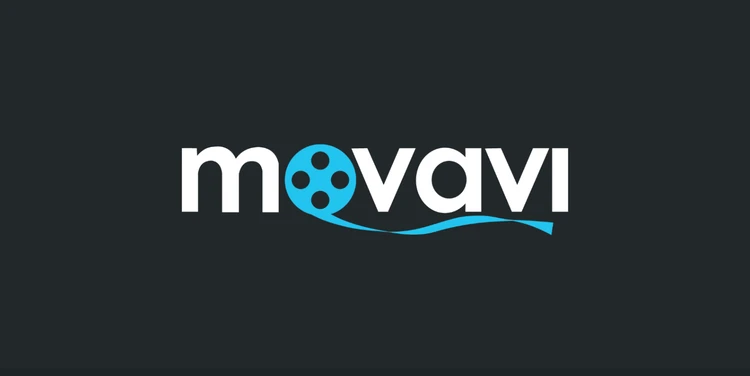Hvordan ta opp videoer av høy kvalitet med en skjermopptaker
Prøver du å bruke en skjermopptaker for å ta videoopptak fra skjermen, men er skuffet over kvaliteten på videoen?
Til tross for at det er færre faktorer som vil påvirke kvaliteten på skjermopptaksvideoer, er det fortsatt viktig at du dekker alle basene dine.
Uansett hvilken skjermopptaker du bruker, er det noen måter du kan sikre at videoene du tar opp har topp kvalitet:
Ta opp med høy oppløsning
Som med alle videoer, vil en høyere oppløsning bety større definisjon – og en bedre totalkvalitet. Men når du tar opp skjermen din, vil oppløsningen til videoen bli bestemt av oppløsningen på skjermen eller rammen du tar opp.
Selv om det finnes måter å praktisk talt øke oppløsningen utover denne grensen, er de ytelsesintensive og generelt sett ikke verdt det. I stedet bør du bare prøve å ta opp med så høy oppløsning som mulig.
Øk bildefrekvensen
En annen faktor som vil ha en stor rolle å spille for kvaliteten på videoen er bildefrekvensen. Generelt for videoer er en hvilken som helst bildefrekvens over 30 bra, men hvis du vil ha den beste kvaliteten bør du ta bilder med en bildefrekvens på 60 i stedet.
Å ha en høy bildefrekvens vil få videoen til å se flytende og jevn ut, men filstørrelsen vil også bli større.
Sjekk lydkvaliteten
Hvis du spiller inn en voiceover eller noen form for lyd via en mikrofon eller en annen enhet, bør du sjekke lydkvaliteten. Dårlig lydkvalitet vil trekke ned den generelle kvaliteten på videoen din og slå av seerne.
Mens noen problemer med lyd som bakgrunnsstøy og lydnivåer kan justeres i etterbehandling – hjelper det å ta opp god, ren lyd helt fra starten. Som sådan bør du prøve å ta opp i en ellers rolig setting, og eventuelt investere i en god mikrofon også.
Vær forsiktig når du koder
Mye av tiden er den rå kvaliteten på skjermopptaket god – men alt går galt når videoen er kodet. Det er vanligvis tilfellet hvis feil innstillinger brukes.
Når du koder videoen, kontroller at oppløsningen og bildefrekvensen samsvarer med innstillingene for videoen du tok opp. Sørg i tillegg for at en passende bitrate brukes, ellers kan det vises artefakter som ødelegger videokvaliteten.
Hvis du tar hensyn til alle faktorene som er oppført ovenfor, bør videoskjermbildet ditt på Mac eller PC leve opp til forventningene dine når det gjelder kvaliteten. Når det er sagt, bør du gjøre det et poeng å finne en skjermopptaker som Movavi Screen Capture Studio for Mac som lar deg kontrollere opptaksparametrene – spesielt oppløsning, bildefrekvens og kodingsinnstillinger.
Med riktig tilnærming er det ingen grunn til at du ikke kan ta opp videoer fra skjermen din som er like gode som profesjonelt lagde videoer.